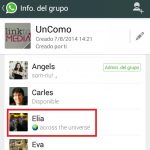Cómo bloquear WhatsApp Web desde mi celular o PC y poner contraseña nueva
¿Te has preguntado alguna vez cómo bloquear WhatsApp Web en tu PC? Lo cierto es que esta herramienta es una de las más interesantes que han aparecido en el mercado respecto a WhatsApp por permitir trabajar de una forma cómoda desde nuestro computador y aprovechando aun más con las interesantes actualizaciones que se han realizado últimamente.
Muchos de nuestros lectores de Mira Cómo Hacerlo nos han estado preguntando recientemente si existe una opción que permita bloquear WhatsApp Web para su uso en algún ordenador desde el PC aunque si es cierto que su versión web es algo limitado en comparación a la versión de un móvil.
Tienes que saber que efectivamente existen algunos trucos al respecto, y a continuación queremos enseñarte qué es lo que tienes que hacer en todos estos casos.
¿Cómo cerrar o desactivar WhatsApp Web en un Mac?
Bien, primero que nada, a manera de estar alerta, es importante confirmar si tienes abierta una sesión en alguna PC. Luego ya para bloquear WhatsApp Web en una Mac, sigue las siguientes indicaciones; tienes que ir al router, y buscar el apartado de Control Parental o de bloqueo de páginas webs, dado que es la forma más sencilla de prohibir el ingreso a esta web.

Verás que hay un espacio en el que tienes que agregar la dirección del sitio que quieres bloquear, y que en este caso es "https://web.whatsapp.com". Cuando lo hayas colocado y guardado los cambios, entonces ya nadie en ese ordenador podrá ingresar a WhatsApp Web.
Por otro lado, si no tienes acceso al router, que es algo que le ocurre a muchos usuarios, tienes que saber que existe también la posibilidad de llamar a tu empresa de Internet, y pedir que realicen ellos mismos el bloqueo de forma remota, lo que sólo lleva un par de minutos.
Ahora bien, si tienes un ordenador con sistema operativo Windows, es incluso más fácil poder bloquear WhatsApp Web.
Lo que tienes que hacer en esos casos es, en la barra de direcciones del explorador, colocar la ruta C:WindowsSystem32driversetc, que es la que remite a WindowsSystem32driversetc.
Verás que dentro de esa carpeta podemos encontrar un archivo concreto denominado hosts, que es el que controla los accesos que podemos tener y cuáles no.
Ejecuta el archivo hosts con Bloc de notas, descárgalo si no lo tienes o con alguna aplicación de texto, y verás que al final del mismo archivo, tienes la posibilidad de agregar una lista en particular.
De este modo, habrás asociado el sub-dominio web.whatsapp.com a la dirección de IP 128.0.0.1, lo que hará que tu ordenador no vaya a cargarlo en ningún caso, ya que te mostrará un error.
¿Cómo desconectar Whatsapp web desde un teléfono móvil?
Es necesario que aprendas a desconectar o cerrar el WhatsApp web desde un móvil. Solo imagina que lo has abierto en un computador público has terminado tu actividad y le has dado en la x con el fin de cerrarlo.

Déjame decirte que esta acción no sido suficiente si aún el móvil está cerca del PC y cualquier persona que acceda a este mismo computador que has utilizado, podría fácilmente acceder a tu información personal, contactos, mensajes privados, estados, todo lo que esté almacenado en ese mismo instante.
Ya vas entiendo lo peligroso que resulta, de seguro que si. Ahora que que tengo tu atención veamos como podemos desconectar el WhatsApp si por alguna razón ya no estamos frente a la pantalla en la que le estábamos dando el debido uso.
En primer lugar, abre la aplicación de WhatsApp en tu celular, luego te dirige al apartado de configuración y sigues con la opción de WhatsApp Web el cual es el segundo en el menú debajo de mensajes destacados, oprimes y una vez adentro le das en cerrar todas las sesiones.
Un dato interesante, con la opción de WhatsApp web, nos permite ver si hay otra sesión abierta, y si lo estuvo en que equipos y horas lo estuvieron. Recuerda que tienes derecho a mantener reservada tu información personal y estás en tu deber mantenerla a salvo y protegida, no la descuides porque manos inescrupulosas podrían usarla en tu contra.
¿Has podido bloquear WhatsApp Web en tu PC con estas recomendaciones?